Как да смените паролата на WiFi рутер на TP-LINK
Използване на дома WiFi мрежа е много важно да се гарантира сигурността. Вашият WiFi мрежа винаги трябва да бъдат защитени с сложна парола, която трябва да се променя от време на време. В тази статия ще говорим за това как да смените паролата на WiFi на TP-LINK рутер.

отидете на раздела "Защита на безжичен режим", за да промените паролата ви трябва WiFi. За да направите това, кликнете върху линка "безжичен режим" в лявата лента и изберете "Защита на безжичен режим". Ако имате рутер с английски интерфейс, този раздел ще се нарича «Wireless Security».
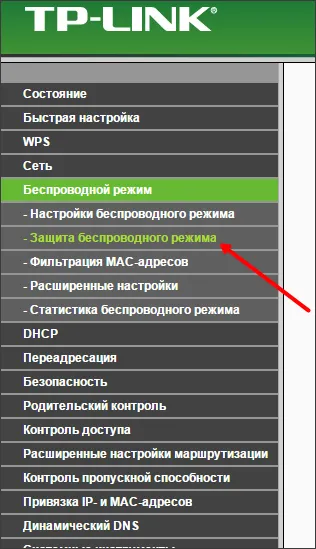
Така че, вие сте в раздел "Защита на безжичен режим" настройки. Този раздел от настройките ще изглежда снимката по-долу.
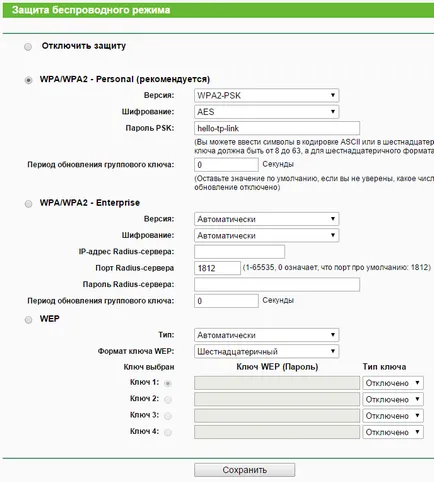
Първото нещо, което трябва да направите е да се определи начин за защита ви е активна. Тя може да бъде една от четирите възможности:
- Защита е забранен;
- WPA / WPA2 - Personal (препоръчително);
- WPA / WPA2 - Enterprise;
- WEP;
Ако сте избрали начин за защита на «WPA / WPA2 - Personal», а след това, за да промените паролата на WiFi на рутера TP-LINK, просто трябва да въведете новата парола в "Парола PSK" и кликнете върху бутона "Запази" (снимки по-долу) ,
Ако деактивирате защитата, или е избран различен от «WPA / WPA2 - Personal», а след това, първо трябва да активирате начина на защита на «WPA / WPA2 - Personal» (поставете отметка до елемента) и след това въведете паролата или да запишете настройките.
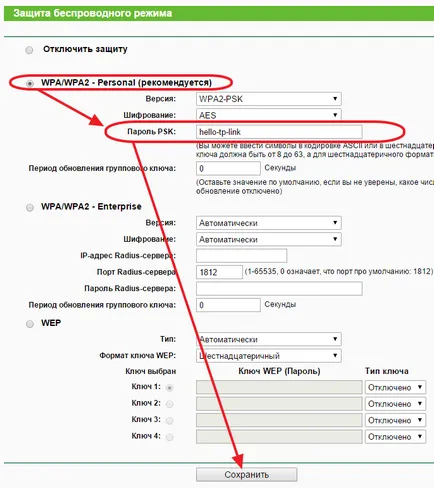
Що се отнася до настройките на този метод на защита, като осигурява максимална сигурност версия «WPA2-PSK» и метод за криптиране на «AES». Ако е възможно, изберете тези настройки (снимки) по-долу.
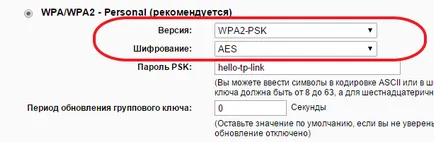
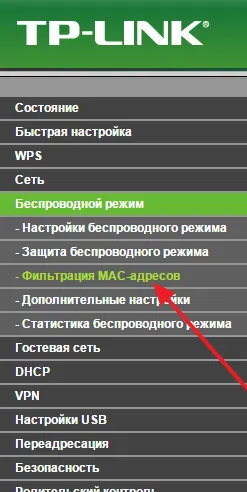
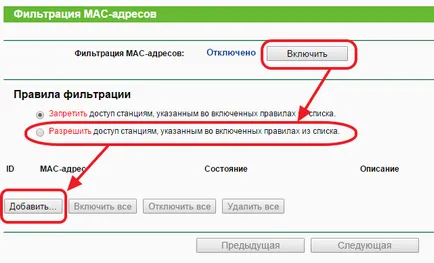
- Как да рестартирам рутера

- Как да въведете рутер D-Link

- Как да отидете на настройките на рутера TP-LINK

- Как да смените паролата на WiFi рутер
